当前位置:首页 > 帮助中心 > dell怎么用u盘一键重装系统,dell怎么一键u盘装系统
dell怎么用u盘一键重装系统,dell怎么一键u盘装系统
嘿,亲爱的Dell用户们!今天我要和大家分享一个绝密技巧,就是如何使用U盘来实现Dell电脑的一键重装系统!是不是听起来酷酷的?无论是你的电脑变慢了,还是遭受了病毒入侵,通过这个一键重装系统的方法,我们可以轻松搞定!别担心,你不需要是电脑大神,也不需要是黑客小天才,只要你有一个大白菜U盘,就能完成dell怎么用u盘一键重装系统了。
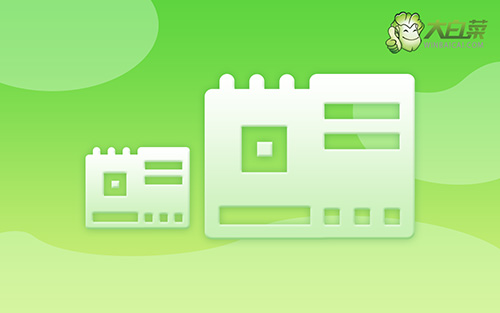
dell怎么一键u盘装系统
首先,u盘启动盘制作
1、首先,根据自身的需要,下载合适的大白菜U盘启动盘制作工具版本。

2、随后,如图所示,默认设置u盘启动盘选项后,点击制作usb启动盘。

3、为了避免意外,建议保存安装所用的系统镜像至U盘启动盘中。

接着,u盘启动电脑设置
1、除了bios快捷键之外,你还可以选择使用u盘启动快捷键来设置,操作还是比较简单的。

2、然后,就可以将u盘接入电脑,通过快捷键设置u盘启动,进入大白菜u盘主菜单。

3、接着,选中大白菜u盘主菜单中的【1】,回车即可进入u盘系统桌面,准备重装系统。

最后,u盘启动盘重装系统
1、首先,打开一键装机工具,浏览并选中系统镜像,将系统安装在C盘,点击“执行”。

2、接着,大白菜装机就会弹出还原设置页面,这里面不用进行操作,默认勾选,点击是。

3、在系统安装界面中,勾选重启的选项,等待电脑第一次重启时,拔掉u盘启动盘。

4、在大白菜进行系统部署阶段,电脑还会多次重启,无需理会,直至安装win10系统成功。

太棒了,亲爱的Dell用户们!你已经成功地掌握了dell怎么用u盘一键重装系统,成为了调皮的电脑大师!现在,你可以轻松应对各种电脑问题,让你的Dell电脑焕发出全新的活力!别忘了,在进行系统重装之前,备份你重要的文件和数据,以免丢失。好啦,那今天的内容就先到这里了。

